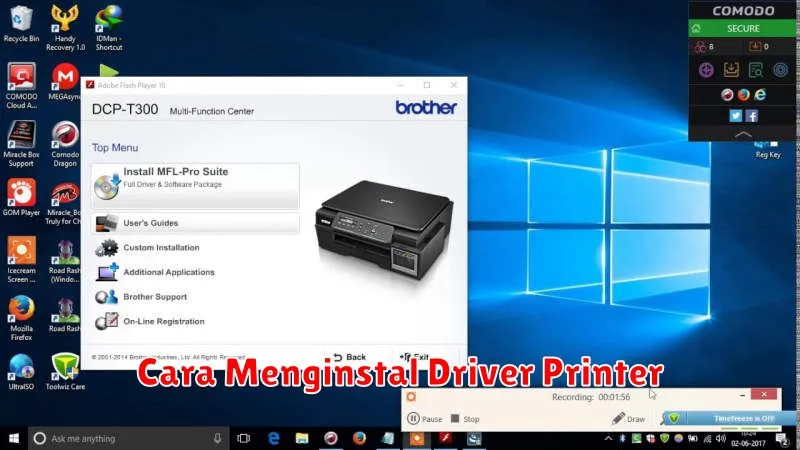Di era digital saat ini, keberadaan printer menjadi salah satu keperluan penting, terutama bagi mereka yang sering berhubungan dengan dokumen fisik. Namun, agar printer dapat berfungsi dengan baik, kita perlu memastikan bahwa driver printer telah terpasang dengan benar. Driver printer adalah perangkat lunak yang memungkinkan komputer kita mengenali dan mengoperasikan printer dengan benar.
Meskipun proses instalasi ini terkadang dianggap remeh dan sederhana, tidak jarang pengguna menghadapi berbagai masalah selama proses ini. Oleh karena itu, artikel ini akan memberikan panduan langkah demi langkah dan berbagi tips untuk mengatasi kesulitan yang mungkin Anda alami. Mari kita mulai dengan langkah pertama dalam menginstal driver printer.
Menemukan Driver Printer yang Tepat
Langkah pertama dan paling krusial dalam proses ini adalah memastikan Anda memiliki driver yang sesuai dengan model printer Anda. Setiap merek dan model printer biasanya memiliki driver tersendiri, sehingga penting untuk mendapatkan driver yang spesifik untuk perangkat Anda.
Untuk menemukan driver yang tepat, ikuti langkah-langkah berikut:
- Kunjungi situs web resmi dari produsen printer Anda, seperti HP, Canon, Epson, atau Brother.
- Cari bagian Downloads atau Support, lalu temukan model printer Anda.
- Pilih driver yang sesuai dengan sistem operasi yang Anda gunakan, misalnya Windows, macOS, atau Linux.
Driver yang benar-benar tepat akan memastikan kompatibilitas dan kinerja yang optimal dari printer Anda.
Langkah-Langkah Instalasi Driver Printer
Setelah menemukan driver yang tepat, langkah selanjutnya adalah menginstalnya. Berikut adalah langkah-langkah yang umumnya dilakukan:
- Unduh driver dari situs resmi.
- Buka file yang telah diunduh, biasanya dalam format .exe atau .dmg.
- Ikuti instruksi instalasi yang muncul di layar. Biasanya, Anda hanya perlu klik “Next” atau “Lanjutkan” hingga proses selesai.
- Setelah instalasi selesai, restart komputer Anda.
- Hubungkan printer ke komputer, lalu coba cetak halaman uji untuk memastikan semuanya berfungsi.
Dengan mengikuti langkah-langkah ini, Anda seharusnya dapat mengoperasikan printer dengan normal.
Instalasi Driver Printer Secara Manual
Dalam beberapa kasus, instalasi otomatis mungkin gagal, dan Anda perlu menginstal driver secara manual. Berikut adalah cara melakukannya:
Catatan: Langkah-langkah ini mungkin bervariasi tergantung pada sistem operasi yang Anda gunakan.
1. Buka Control Panel dan pilih “Devices and Printers”.
2. Klik “Add a printer” dan pilih “The printer that I want isn’t listed”.
3. Pilih “Add a local printer or network printer with manual settings”.
4. Pilih port yang tepat dan klik “Next”.
5. Pilih “Have Disk…” dan arahkan ke lokasi di mana driver disimpan.
6. Ikuti instruksi selanjutnya hingga instalasi selesai.
Mengatasi Masalah Saat Instalasi Driver
Terkadang, meskipun kita telah melakukan semua langkah dengan benar, masih saja ada masalah yang terjadi. Berikut adalah beberapa masalah umum dan cara mengatasinya:
- Driver Tidak Compatible: Pastikan Anda mengunduh driver yang sesuai dengan versi sistem operasi Anda.
- Printer Tidak Terdeteksi: Cek koneksi kabel dan pastikan printer dalam keadaan menyala.
- Kesalahan Instalasi: Hapus driver yang sudah diinstal dan ulangi langkah-langkah dari awal.
Jika masalah masih berlanjut, Anda dapat mencari dukungan dari layanan pelanggan produsen printer Anda.
Tips Menginstal Driver Printer di Berbagai Sistem Operasi
Setiap sistem operasi memiliki cara instalasi yang berbeda-beda. Berikut adalah beberapa tips untuk masing-masing sistem:
Windows
Pastikan sistem operasi Anda up-to-date untuk menghindari masalah kompatibilitas. Gunakan fitur “Troubleshoot” jika ada masalah.
macOS
Gunakan fitur “Software Update” untuk menginstal driver yang sudah disesuaikan secara otomatis oleh Apple.
Linux
Gunakan repositori perangkat lunak dan perintah terminal untuk menginstal driver. Cari dokumentasi yang tersedia di internet untuk model printer spesifik Anda.
Dengan panduan dan tips di atas, diharapkan Anda dapat menginstal driver printer dengan lebih mudah dan efisien, serta mengatasi masalah yang mungkin timbul saat proses instalasi.